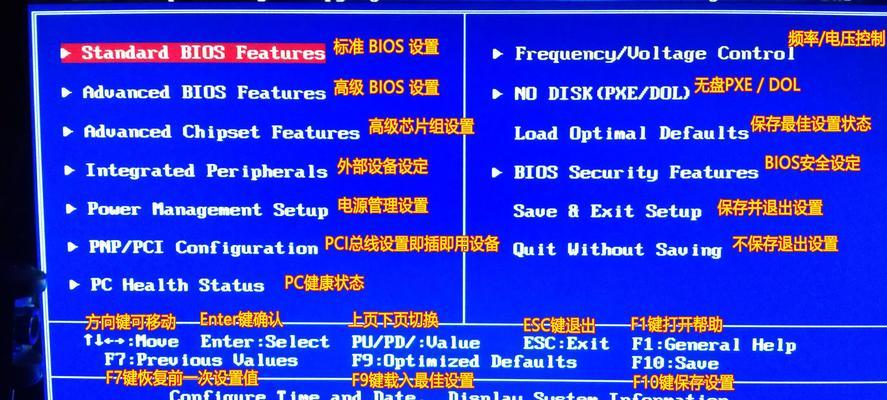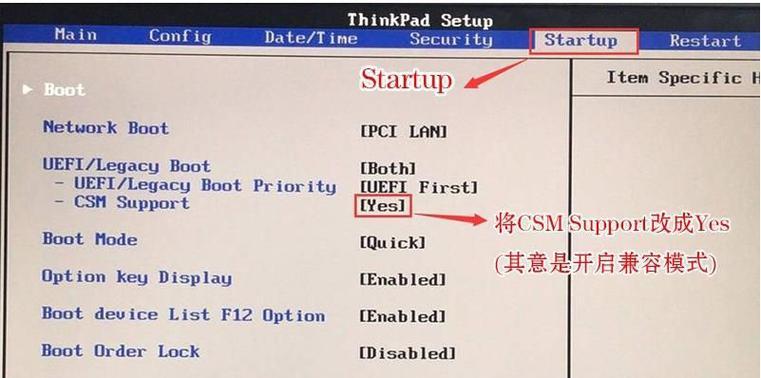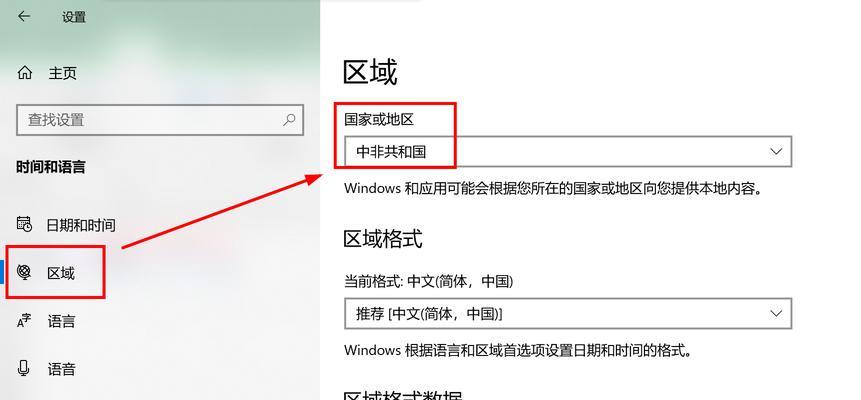随着时代的发展,Windows7作为一款稳定、流畅的操作系统,仍然被广泛应用于许多人的电脑中。然而,对于一些新购买的电脑或需要重新安装系统的用户来说,安装Windows7可能会面临一些困难。本文将详细介绍如何使用华硕电脑通过启动U盘安装Windows7系统,帮助读者顺利完成安装。
准备所需材料和工具
在开始之前,您需要准备一个U盘(容量至少为8GB)以及Windows7系统的安装光盘或镜像文件。确保U盘已经格式化,并将镜像文件解压缩到U盘中。
重启电脑并进入BIOS设置
按下电源键启动华硕电脑,并连续按下Del键(不同型号可能是其他键)进入BIOS设置界面。在BIOS界面中,找到启动选项,并将U盘设置为首选启动设备。
保存设置并重启电脑
保存BIOS设置,并按下Ctrl+Alt+Delete键组合重启电脑。电脑将会自动从U盘启动。
选择Windows7安装选项
当电脑从U盘启动后,您将看到Windows7安装界面。选择“Installnow”以开始安装过程。
阅读并接受许可协议
阅读Windows7的许可协议,并勾选“我接受许可条款”的选项。点击“Next”继续安装。
选择自定义安装选项
在安装类型界面上,选择“Custom(advanced)”选项,以便进行自定义安装。
选择安装位置
您将看到一个磁盘分区列表。选择您想要安装Windows7系统的磁盘,并点击“Next”继续。
等待系统文件的复制
系统将开始复制安装文件到您选择的磁盘中,这可能需要一些时间,请耐心等待。
设置用户名和密码
在安装过程中,您需要设置您的用户名和密码。填写完毕后,点击“Next”继续。
输入Windows7系统的授权密钥
在授权密钥界面上,输入您的Windows7系统的授权密钥(可在安装光盘或镜像文件中找到)。点击“Next”继续。
选择推荐的安全选项
在安全选项界面上,选择“Userecommendedsettings”以获得较为安全的系统配置。点击“Next”继续。
选择时区和日期/时间
设置您所在地区的时区,以及正确的日期和时间。点击“Next”继续。
等待系统设置完成
系统将自动进行一系列的设置和配置,这可能需要一些时间,请耐心等待。
输入用户名和密码登录系统
安装完成后,系统将进入登录界面。输入您在安装过程中设置的用户名和密码,即可登录到Windows7系统。
通过以上步骤,您已成功地使用华硕电脑启动U盘并安装了Windows7系统。请注意备份重要的数据,并根据个人需求进一步进行系统设置和软件安装,以充分发挥Windows7操作系统的功能。